So laden Sie Apps auf FireStick mit der Downloader-App
>
In diesem Artikel erfahren Sie alles Wissenswerte über die Downloader-App für FireStick. Es ist eine der besten Apps für FireStick, die bereits auf mehreren Millionen Geräten ausgeführt wird und für das Seitenladen von Apps auf FireStick unverzichtbar geworden ist. Aus diesem Grund verdient es mehr als nur einen Unterabschnitt, der sich als kleiner Teil in andere Aufzeichnungen einfügt und um Aufmerksamkeit biegt. Wir beginnen mit einer kurzen Einführung in die App (als ob sie welche benötigt), gefolgt von den Schritten, um sie zu installieren und dann, wie Apps mit ihr seitlich geladen werden. Am Ende erfahren wir auch, wie Sie die Downloader-App auf den FireStick-Geräten installieren, auf denen sie nicht im Amazon Store verfügbar ist. Weiter lesen!
Teil I: Was ist die Downloader App für FireStick??
Wie der Name verrät, ist Downloader by AFTVnews eine App, mit der Sie Dateien aus dem Internet auf Ihren Fire Stick und Ihre Fire TV-Geräte herunterladen können. Wenn Sie eine URL haben, die auf eine Datei im Internet verweist, können Sie diese URL eingeben und die Dateien direkt herunterladen, ohne eine Webseite öffnen zu müssen. Diese App verfügt auch über einen integrierten Browser, mit dem Sie die Dateien von den Webseiten oder Websites herunterladen können. Sie können den Browser auch zum Surfen im Internet verwenden, wie Sie es mit jedem anderen Webbrowser tun würden. Hier können Sie Favoriten hinzufügen und Seiten mit Lesezeichen versehen.

Downloader kann zwar alle Dateien für Sie herunterladen, wird jedoch am häufigsten zum Herunterladen und Laden der APK-Dateien für Anwendungen von Drittanbietern verwendet, die Sie nicht im Amazon Store finden. Sobald Sie eine APK-Datei heruntergeladen haben, startet Downloader die Installation automatisch aus der App heraus. Sie müssen die App nicht beenden und die APK mit einem Dateimanager suchen. Nach der Installation des APK haben Sie auch die Möglichkeit, das APK aus der App zu löschen und den Speicherplatz auf dem Gerät freizugeben. Mit einfachen Worten, Downloader macht das Laden von Seiten für Sie besonders bequem.
Mit der App können Sie mithilfe der FireStick-Fernbedienung durch die Benutzeroberfläche navigieren und mit ihr interagieren, ohne eine Tastatur oder Maus anschließen zu müssen. Die Benutzeroberfläche ist intuitiv und auf die Fernbedienung des Geräts zugeschnitten. Dies erleichtert die Navigation und Verwendung. Es dauert keine Zeit, sich an die Downloader-App-Oberfläche zu gewöhnen.
Downloader ist eine leichte App mit einer Größe von nicht mehr als 2 MB (basierend auf der neuesten Version, die zum Zeitpunkt des Schreibens dieses Artikels verfügbar war). Sie verbraucht weder viel begrenzten Speicherplatz noch Ressourcen.
Downloader kann kostenlos heruntergeladen und verwendet werden. Sie werden nicht auf versteckte In-App-Käufe stoßen. Was Downloader noch unglaublicher macht, ist, dass es trotz seiner zahlreichen Funktionen werbefrei ist. Was Sie erwarten können, ist eine reibungslose, nahtlose Erfahrung.
Natürlich wird Downloader durch Spenden unterstützt. Spenden sind jedoch freiwillig. Durch Spenden oder Nicht-Ändern werden die Funktionen, Merkmale oder Erfahrungen der App nicht geändert. Ich mag die App und benutze sie häufig. Deshalb habe ich als Geste des guten Willens meinen Beitrag geleistet. Es ist völlig Ihre Wahl!
Bevor wir mit dem Seitenladen von Apps auf FireStick beginnen, lesen Sie zunächst, wie Sie die Downloader-App auf Ihren Fire TV Stick laden können.
Lesen Sie auch: Wie man FireStick Jailbreak
Teil II: Installieren der Downloader-App auf einem FireStick
Die Downloader-App ist offiziell im Amazon Store erhältlich. Sie müssen es nicht seitlich auf Ihr Gerät laden. So können Sie die App installieren:
# 1. Gehen Sie zum Startbildschirm von Fire TV / Stick, wenn Sie noch nicht da sind
# 2. Verwenden Sie Ihre Fernbedienung, um zum zu navigieren Suchsymbol in der Menüleiste oben auf dem Bildschirm. Sie finden das Suchsymbol ganz links
#3. Geben Sie nun “Downloader” (natürlich ohne Anführungszeichen) über die Bildschirmtastatur ein (navigieren Sie mit der Fernbedienung zu den Buchstaben.
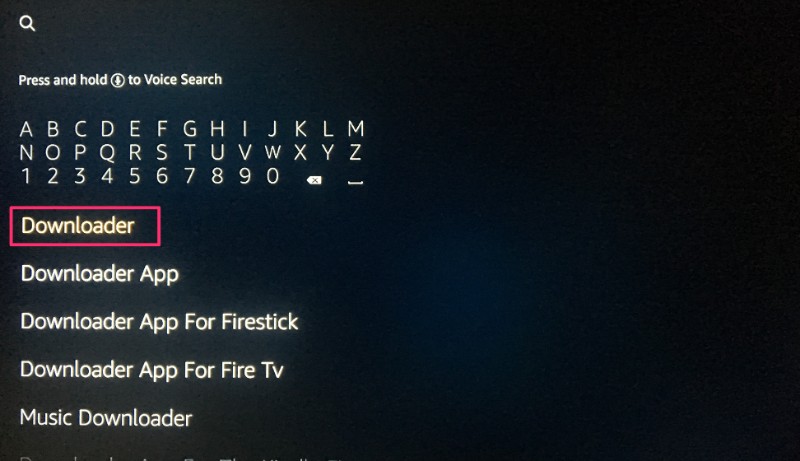
# 4. Sie sollten die App-Vorschläge in der Liste sehen, die angezeigt wird, wenn Sie mit der Eingabe beginnen. Wenn in der Liste “Downloader” angezeigt wird, wählen Sie es aus und öffnen Sie es
# 5. Sie sollten nun “Downloader” unter “APPS” sehen & SPIELE-Bereich. Fahren Sie fort und klicken Sie darauf
# 6. Klicken Sie nun auf die Schaltfläche “Holen”, um die App herunterzuladen und zu installieren. Sie sollten die App in nicht mehr als ein paar Minuten haben
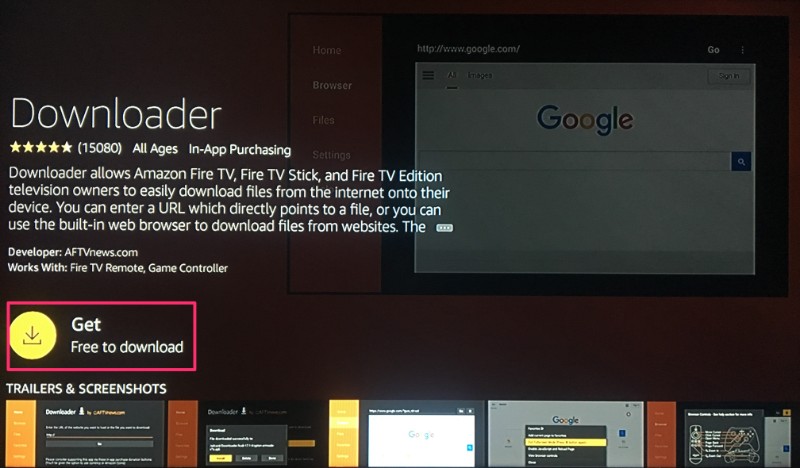
Sobald die App installiert ist, wird sie erneut in den Apps angezeigt & Spiele-Bereich und wahrscheinlich auf dem Startbildschirm unter den kürzlich installierten Apps.
So laden Sie Apps auf Fire TV / Stick mithilfe der Downloader-App von der Seite
Nachdem Sie die App installiert haben, zeige ich Ihnen, dass Sie Apps innerhalb von Minuten auf Ihrem Fire TV oder FireStick von der Seite laden können. Zuvor haben wir jedoch einige Extras zusammengestellt, die Ihnen das Leben erleichtern sollen.
Wo finde ich das App-Symbol??
Die Downloader-App wird möglicherweise auf dem Startbildschirm angezeigt oder nicht. Sie können jederzeit zur Liste der Apps gehen und die App von dort aus öffnen. Es ist jedoch bequemer, die App auf dem Startbildschirm anzuzeigen. Ich muss diese App häufig verwenden und möchte dies mit nur wenigen Klicks tun.
Wenn sich die App nicht auf dem Startbildschirm befindet, können Sie sie folgendermaßen dorthin verschieben:
- Halten Sie die Home-Taste auf der FireStick-Fernbedienung gedrückt, bis ein Menü angezeigt wird
- Öffnen Sie “Apps” aus dem Menü
- Sie sollten nun die Liste aller installierten Apps sehen
- Die kürzlich installierten App-Symbole befinden sich unten. Halten Sie die Taste “Ab” auf Ihrer Fernbedienung gedrückt, um einen Bildlauf nach unten durchzuführen
- Wählen Sie die App “Downloader”
- Drücken Sie nun auf der Fernbedienung auf Optionen. Wenn unten rechts ein Menü angezeigt wird, wählen Sie “Verschieben”.
- Drücken Sie die Aufwärts-Taste auf der Fernbedienung und ziehen Sie das Downloader-Symbol ganz in die oberste Zeile
- Drücken Sie auf Ihrer Fernbedienung auf “Auswählen”, um das Symbol freizugeben, sobald Sie die gewünschte Position für die App ausgewählt haben
- Jetzt können Sie zum Startbildschirm zurückkehren. Die App “Downloader” ist genau hier!
Erste Schritte mit Downloader – Aktivieren Sie JavaScript
Wenn Sie die App zum ersten Mal öffnen, wird möglicherweise das Popup “Update Notes for Downloader” angezeigt. Lesen Sie es, wenn Sie möchten, oder klicken Sie einfach auf “OK”, um fortzufahren.
Bevor wir mit Downloader beginnen, gibt es noch eine kleine Änderung an der App, die ich vorschlagen würde: JavaScript aktivieren. Wenn diese Option nicht aktiviert ist, werden einige Websites im Downloader nicht ordnungsgemäß heruntergeladen.
Überprüfen Sie auch: Bestes VPN für FireStick
So können Sie JavaScript aktivieren:
# 1. Öffnen Sie den Downloader
# 2. In der linken Seitenleiste sollte die Option “Einstellungen” angezeigt werden. wähle es aus
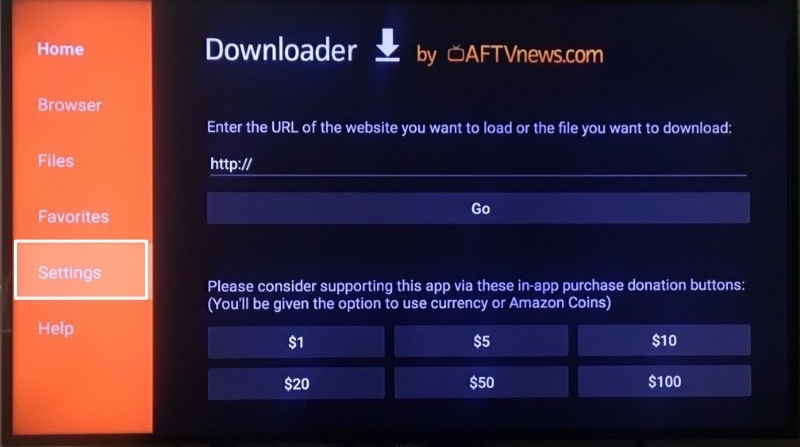
#3. Aktivieren Sie das Kontrollkästchen neben JavaScript in den Einstellungen aktivieren.
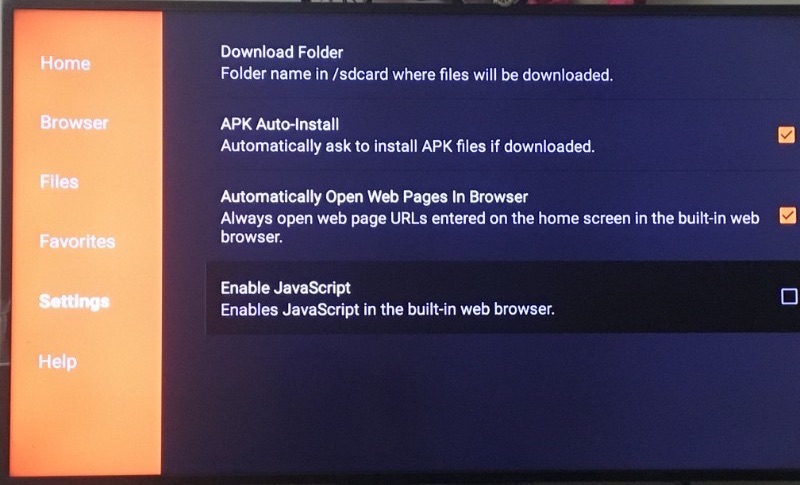
# 4. Klicken Sie auf “Ja”, wenn die Warnmeldung angezeigt wird. Mach dir auch hier keine Sorgen um die Warnung. Ich habe diese Option immer aktiviert und habe noch nie Probleme gehabt. Tatsächlich lassen die meisten Browser JavaScript standardmäßig aktiviert
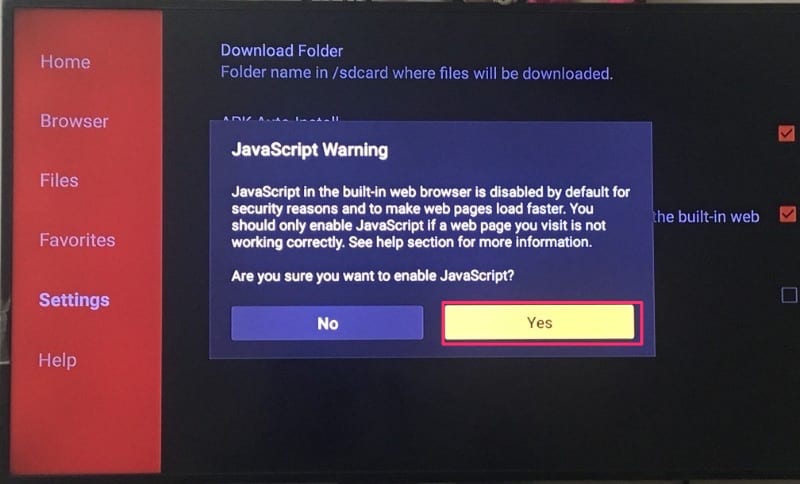
Verwenden des Downloaders zum Sideloaden von Apps auf FireStick – Endlich!
Schließlich kommen wir zu dem Punkt, an dem wir sehen, wie die Downloader-App das Herunterladen von APKs und das Seitenladen der Apps auf dem Fire TV Stick unterstützt. Es ist einfach und unkompliziert.
Zunächst lernen wir, die Dateien von der direkten URL herunterzuladen. Anschließend lernen wir, wie Sie eine Datei von einer Website herunterladen.
Laden / Installieren von APKs auf FireStick mit direkter URL
Verwenden Sie zunächst die Option “Startseite”, mit der Sie die Dateien mithilfe der auf diese Dateien verweisenden URLs direkt herunterladen können.
# 1. Klicken Sie in der linken Seitenleiste auf “Home”. Diese Option steht ganz oben.
# 2. Auf der rechten Seite blinkt der Cursor bereits im URL-Feld. Drücken Sie die Auswahltaste auf Ihrer Fernbedienung, um das Feld zu markieren. Die Bildschirmtastatur wird eingeblendet. Wenn das URL-Feld bereits ausgefüllt ist, löschen Sie es zuerst.

#3. Geben Sie nun einfach die Datei-URL ein und drücken Sie auf der Bildschirmtastatur auf Los (beachten Sie, dass die URL direkt auf die auf einem Server gespeicherte Datei und nicht auf eine Webseite verweisen muss. Im nächsten Abschnitt können Sie Dateien von einer Website herunterladen.).
# 4. Der Download startet automatisch. Wenn es sich bei der heruntergeladenen Datei um eine APK-Datei handelt, klicken Sie unten auf “Installieren”.

# 5. Dadurch wird die App installiert. Sobald die App installiert ist, wird eine Benachrichtigung angezeigt, die den Status bestätigt. Unten sehen Sie auch zwei Schaltflächen – Fertig & Öffnen.
# 6. Wählen Sie “Fertig”, wenn Sie die installierte App später öffnen möchten. Klicken Sie auf “Öffnen”, um die App sofort zu öffnen.
# 7. Wenn Sie auf “Fertig” klicken, wird ein Popup auf der Downloader-Oberfläche angezeigt. Klicken Sie auf die Schaltfläche “Löschen”, um die APK-Datei aus Ihrem Speicher zu löschen. Sie brauchen es nicht mehr. Auf diese Weise können Sie die APK-Datei in Downloader löschen, ohne einen Dateimanager verwenden zu müssen.
# 8. Um zu bestätigen, dass die Datei gelöscht wurde, wählen Sie links die Option “Dateien”. Die gerade gelöschte Datei wird hier nicht angezeigt. Wenn Sie keine Dateien haben, wird in diesem Abschnitt “Keine Dateien im Download-Ordner gefunden” angezeigt.
Herunterladen Dateien / Installieren APKs von Websites
Möglicherweise haben Sie nicht den direkten Link zu der Datei, die Sie herunterladen möchten. Das ist kein Problem. Die Downloader-App verfügt über einen integrierten Browser, mit dem Sie die Websites besuchen und von den Download-Links auf den Webseiten herunterladen können.
# 1. Wählen Sie im linken Menü der Downloader-Oberfläche die Option “Browser”
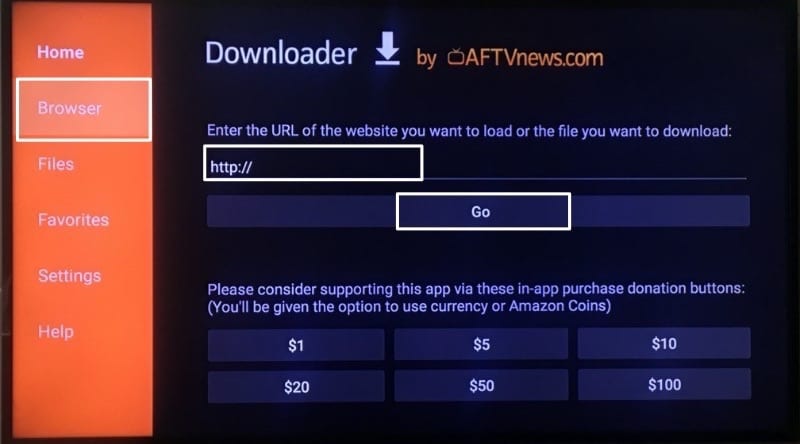
# 2. Drücken Sie nun die Auswahltaste auf der Fernbedienung, um die Bildschirmtastatur aufzurufen. Wenn die Adressleiste bereits ausgefüllt ist, drücken Sie auf der Bildschirmtastatur auf “Löschen”. Geben Sie nun die Website- / Webseitenadresse ein, von der Sie die Datei herunterladen möchten, und drücken Sie Los (Bildschirmtastatur). Ich habe die Kodi-Website-URL eingegeben.
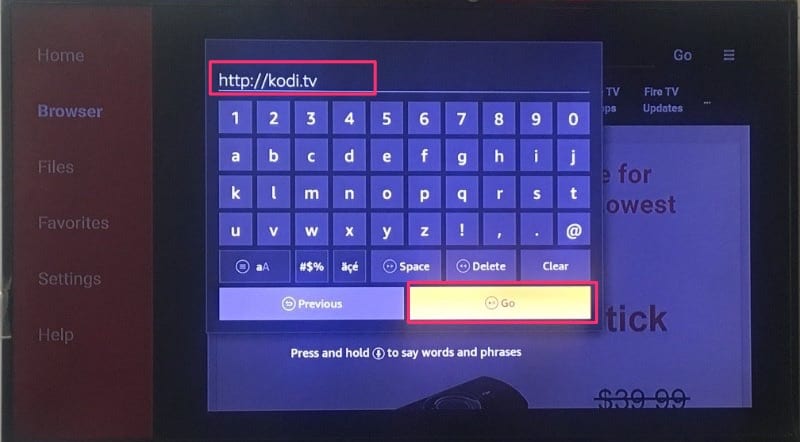
#3. Wenn die Seite im Browser nicht richtig angezeigt wird, klicken Sie oben rechts auf das Hamburger-Menü (drei horizontale Linien vertikal übereinander platziert). Das Hamburger-Menü befindet sich neben der Schaltfläche “Los” in der Adressleiste (und nicht auf der Bildschirmtastatur). Wählen Sie nun den “Vollbildmodus” aus den Optionen.
# 4. Verwenden Sie die Pfeiltasten auf / ab, um durch die Seite zu scrollen und zum Download-Link zu gelangen. Klicken Sie auf den Download-Link. Die Datei wird heruntergeladen. Wenn es sich um eine APK-Datei handelt, klicken Sie unten links auf “Installieren”
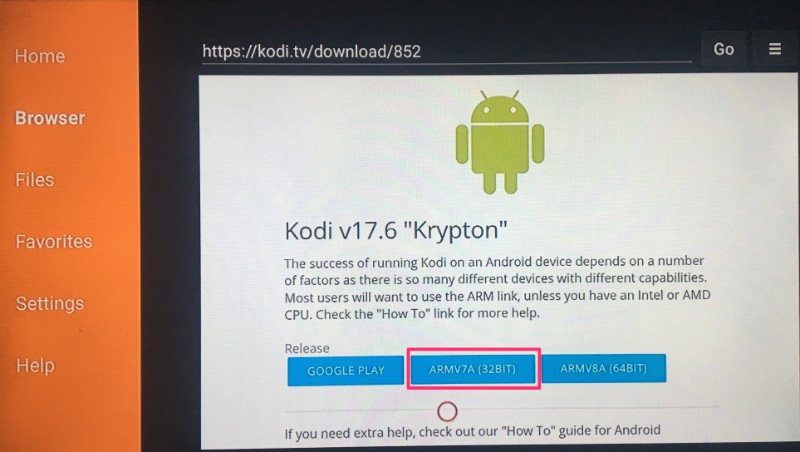
# 5. Wenn die Benachrichtigung “App installiert” angezeigt wird, können Sie entweder auf “Fertig” klicken, um zum Downloader zurückzukehren, oder auf “Installieren” klicken, um die heruntergeladene App zu installieren.

Downloader-App kann im FireStick-App-Store nicht gefunden werden?
Kann die Downloader-App nicht finden? Der Downloader ist nicht in allen Regionen im Amazon Store verfügbar. Dies ist die größte Möglichkeit, warum Sie die App nicht sehen und im offiziellen App Store herunterladen können.
Sie können Ihr bestehendes Amazon-Konto Ihrer Region abmelden und sich mit einem universellen Amazon.com-Konto bei FireStick anmelden.
Lesen Sie auch: So installieren Sie Kodi auf FireStick
Melden Sie Ihr Amazon-Konto ab und registrieren Sie sich mit einem neuen
Wie bereits erwähnt, können Sie sich vom vorhandenen Amazon-Konto bei FireStick abmelden und sich erneut bei einem neuen Amazon.com-Konto registrieren, wenn Downloader nicht im Amazon Store in Ihrer Region aufgeführt ist.
Dies bedeutet, dass Sie bei Amazon.com ein neues Konto mit einer anderen E-Mail-Adresse als der erstellen müssen, die Sie bereits für das vorhandene Konto verwenden. Wenn Sie sich für ein neues Konto anmelden, vergessen Sie nicht, die USA als Ihre Region auszuwählen.
Ich empfehle diese Methode nicht. Durch die Abmeldung werden alle vorhandenen Apps, Daten und den Verlauf entfernt. Sie werden von vorne beginnen. Es ist keine große Sache für diejenigen, die gerade erst mit FireStick begonnen haben. Dies kann jedoch ein großer Ärger sein, wenn Sie das Gerät längere Zeit verwendet haben. Sie haben jedoch die Wahl!
Wenn Sie mit einem neuen Gerät beginnen, registrieren Sie sich natürlich mit einem neuen Amazon.com-Konto und nicht mit Ihrem lokalen Amazon-Domain-Konto.
Hier sind die Schritte zum Registrieren oder Abmelden des Amazon-Kontos:
- Wählen Sie “Einstellungen” in der Menüleiste oben auf dem FireStick-Startbildschirm
- Wählen Sie nun “Mein Konto” und Sie sehen eine der beiden folgenden:
- Wenn Sie FireStick noch nicht bei Ihrem Amazon-Konto registriert haben, wird die Option “Registrieren” angezeigt. Wählen Sie diese Option und melden Sie sich mit Ihrem Amazon.com-Konto an
- Auf den bereits registrierten Geräten wird der Name angezeigt, der dem Amazon-Konto zugeordnet ist. Wählen Sie den Kontonamen aus und klicken Sie auf die Option “Abmelden”. Sie werden vom bestehenden Konto abgemeldet. Jetzt können Sie sich mit einem anderen Konto anmelden.
Lesen Sie auch: So installieren Sie Terrarium TV auf FireStick
Einpacken
Das ist mehr oder weniger alles, was wir über die Downloader-App wissen müssen. Sie finden diese App im Amazon Store. Wenn Sie dies nicht tun, können Sie sie jederzeit von der Seite laden oder die von uns beschriebene Problemumgehung für die erneute Registrierung verwenden. Diese App hat sich schnell zu einem der am häufigsten verwendeten Tools zum Herunterladen und Installieren von Anwendungen und Diensten von Drittanbietern auf FireStick entwickelt. Der Downloader bietet außergewöhnliche Benutzerfreundlichkeit und Bequemlichkeit. Mit nur wenigen Klicks können Sie eine beliebige App auf Ihr FireStick-Gerät laden. Sie können Downloader auch verwenden, um andere Dateitypen wie Musik, Videos und mehr zu installieren. Alles in allem ist Downloader ein Muss auf jedem FireStick-Gerät.
Verbunden:
So aktualisieren Sie Kodi on Fire Stick
So installieren Sie Durex Kodi Build
So beheben Sie die Pufferung auf Kodi
So installieren Sie Exodus auf Kodi

16.04.2023 @ 14:14
en Willens eine Spende gemacht. Ich empfehle die Downloader-App jedem, der einen FireStick oder ein Fire TV-Gerät besitzt und Seitenladen von Apps durchführen möchte. Es ist eine großartige App, die einfach zu bedienen ist und Ihnen Zeit und Mühe spart. Probieren Sie es aus und Sie werden nicht enttäuscht sein!